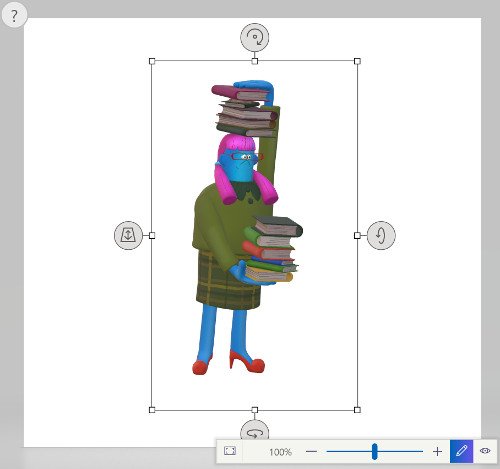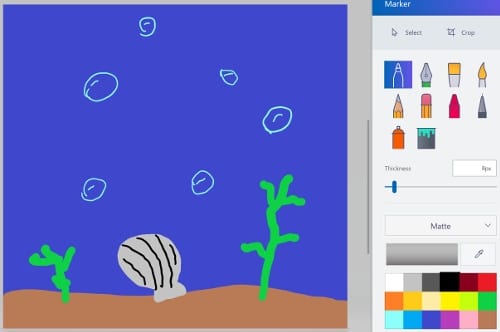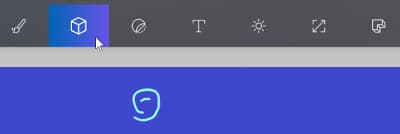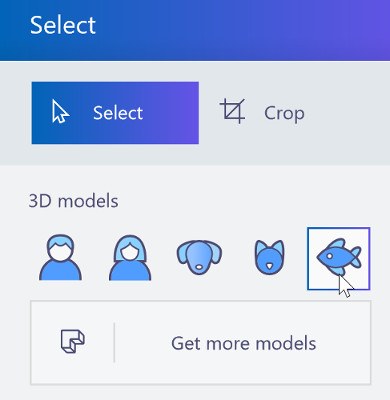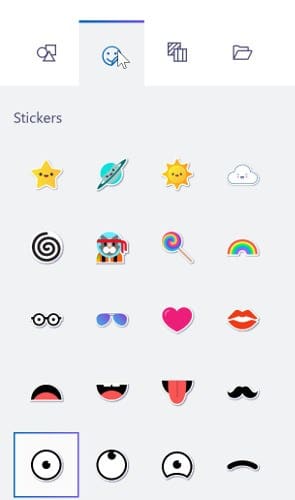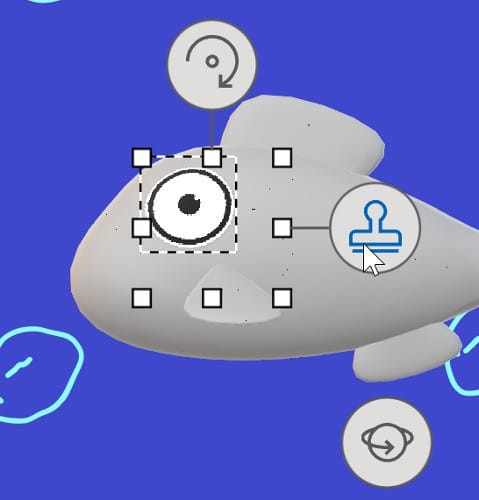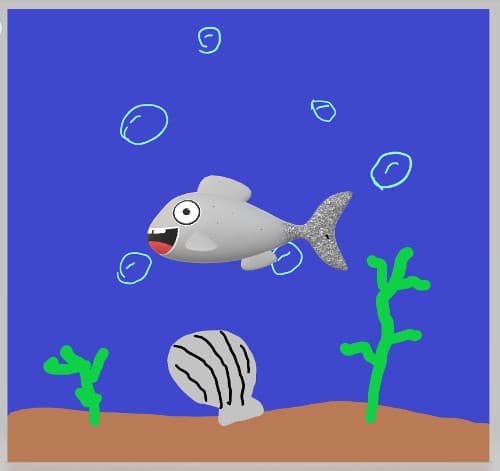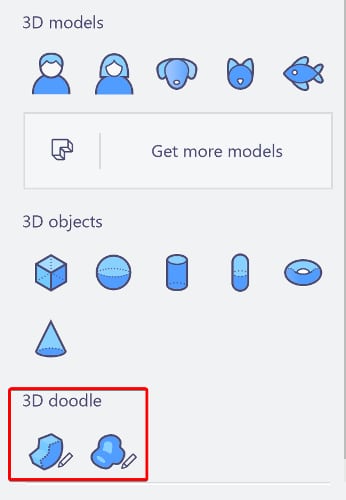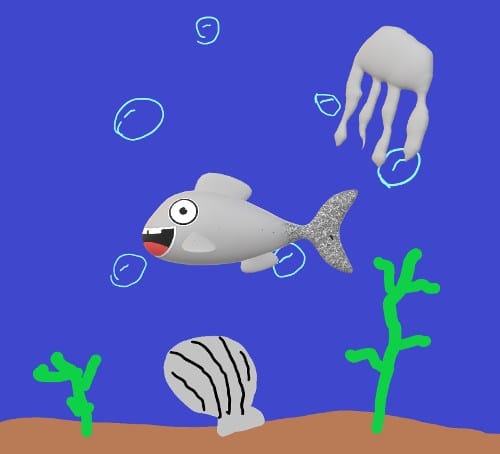Si vous utilisez Windows 10, vous avez peut-être vu une application étrange apparaître sur votre ordinateur récemment appelée « Paint 3D ». En un coup d’œil, cela ressemble à l’application Windows toujours familière Paint, qui a été un incontournable dans chaque version de Windows. Mais qu’est-ce que la « 3D » à la fin ? Est-ce juste une version remaniée de Paint, ou est-ce tout autre chose ?
Contenu
Qu’est-ce que la peinture 3D
Paint 3D vous a probablement été fourni via la mise à jour du créateur, un ensemble gratuit de fonctionnalités que Microsoft a publié pour Windows 10. La mise à jour est venue avec de nombreuses nouvelles fonctionnalités qui ont aidé l’utilisateur moyen à créer du contenu, y compris un outil de base dans lequel il pouvait créer et éditez des objets 3D comme ceux que vous voyez dans les jeux vidéo. C’est la niche Paint 3D remplie.
Si vous avez toujours voulu expérimenter dans le monde des modèles 3D, Paint 3D vous permet de le faire. Ce n’est certainement pas aussi performant que d’autres outils 3D tels que Blender, ce qui s’apparente au fait que Paint ne correspond pas à Photoshop en termes de complexité. Si vous êtes un expert dans le domaine 3D, vous voudrez continuer à utiliser votre outil de prédilection pour la modélisation 3D. Si vous souhaitez simplement expérimenter avec des formes 3D et vous amuser, Paint 3D fera parfaitement l’affaire.
Dois-je l’utiliser comme de la peinture ?
Les gens utilisent souvent Paint pour diverses tâches de manipulation d’image de base telles que le recadrage. En tant que tel, les gens peuvent se demander si Paint 3D est une « version améliorée » de Paint, et s’ils devraient passer à Paint 3D pour leurs travaux de base de manipulation d’images.
Bien que Paint 3D soit définitivement plus avancé que Paint, il est plus axé sur le rendu d’objets 3D. En tant que tel, si vous souhaitez recadrer une photo ou modifier la taille d’une image, vous feriez mieux d’utiliser Paint sur Paint 3D. Si vous souhaitez un logiciel plus avancé pour le recadrage et l’édition de photos, vous aurez peut-être plus de chance avec des outils d’image gratuits tels que GIMP ou Paint.NET.
Que peut faire la peinture 3D ?
Mais c’est assez de ce que Paint 3D ne peut pas faire ; regardons plutôt le genre de choses que vous pouvez faire avec.
Démarrage de Paint 3D
Lorsque vous ouvrez Paint 3D, vous pouvez voir que Microsoft a déjà créé quelques jouets par défaut avec lesquels vous pouvez jouer. Vous pouvez les trouver dans « À relever un défi ? » qui peut vous montrer ce que Paint 3D peut faire.
Par exemple, lorsque nous utilisions cette fonctionnalité, nous pouvions télécharger et modifier ce superbe modèle de bibliothécaire à l’air grincheux.
Si vous décidez de vous lancer dans Paint 3D avec une nouvelle ardoise, vous verrez une toile blanche très semblable à celle que vous verriez dans Paint. Ne vous y trompez pas, cependant ! Alors que la toile est l’attraction principale de Paint ordinaire, la principale vedette du spectacle pour Paint 3D sont les modèles 3D eux-mêmes. En tant que tel, vous pouvez vous retrouver à utiliser la toile de Paint 3D pour dessiner un arrière-plan simple ou une référence pour votre attraction principale.
Pour cet exemple, nous utiliserons cette scène sous-marine comme arrière-plan amusant. Je ne suis pas un grand artiste, mais cela devra faire l’affaire !
Ajout de formes 3D
Si vous souhaitez ajouter des formes 3D à la scène, cliquez simplement sur le bouton « Objets » en haut de la fenêtre.
Sur la droite, vous verrez une liste de choses que vous pouvez utiliser. Pour notre exemple, nous voulons un poisson dans notre scène sous-marine, nous allons donc cliquer sur le poisson.
Maintenant, nous allons cliquer dans la scène pour y placer notre poisson. Maintenant qu’il est dans l’espace 3D, nous pouvons le rendre plus grand et plus petit ainsi que le faire pivoter. N’oubliez pas que vous êtes maintenant dans l’espace 3D ; alors que vous pouvez déplacer des formes vers le haut, le bas, la gauche et la droite comme dans un programme de peinture ordinaire, l’espace 3D prend également en charge le déplacement d’objets vers l’avant et l’arrière.
Utiliser des autocollants
Ce poisson a l’air très simple et ennuyeux, n’est-ce pas ? Ajoutons des autocollants pour égayer celui-ci. Pour ce faire, nous cliquons sur le bouton « Stickers » en haut.
Sur la droite, nous cliquons sur l’icône du visage, puis sélectionnons un bel œil.
Nous cliquons sur le poisson pour placer l’œil, l’ajustons pour qu’il soit beau, puis cliquez sur l’icône du tampon à droite. Une fois cela fait, l’autocollant sera estampé sur le poisson. L’outil autocollant reste actif au cas où nous voudrions coller plusieurs yeux. Nous ne voulons pas ajouter plus d’yeux pour le moment, nous appuyons donc sur ÉCHAP pour quitter l’outil autocollant.
Après quelques autocollants supplémentaires, nous avons un poisson beaucoup plus heureux !
Utiliser des griffonnages
Si vous ne trouvez pas la forme que vous recherchez dans les préréglages, vous pouvez toujours transformer des griffonnages ordinaires en 3D. De retour dans le menu Objets 3D, vous pouvez choisir de dessiner votre forme 3D sous « Griffonnages 3D ». Vous devrez peut-être faire défiler vers le bas pour les voir.
L’outil « Hard Doodle » trace des lignes droites entre les points d’ancrage que vous définissez en cliquant, un peu comme l’outil stylo dans d’autres programmes de dessin. Lorsque vous cliquez sur l’ancre de départ, Paint 3D transforme vos lignes en une forme 3D. C’est idéal pour dessiner quelque chose comme une étoile, qui utilise naturellement des angles vifs et des lignes droites.
« Soft Doodle » vous permet de dessiner une forme libre et donne à la forme finie un aspect arrondi, comme un nuage. Nous avons sélectionné le griffonnage doux et avons donné au poisson un ami méduse grossier.
Peindre 3D, Expliqué
Apparaissant sur tous les ordinateurs Windows 10 avec la mise à jour du créateur, Paint 3D partage un homonyme avec son frère aîné, mais pas grand-chose d’autre. Vous savez maintenant ce qu’il fait, comment l’utiliser et comment il est utilisé.
Vous êtes-vous déjà amusé avec Paint 3D ? Faites-nous savoir ci-dessous!
Cet article est-il utile ? Oui Non